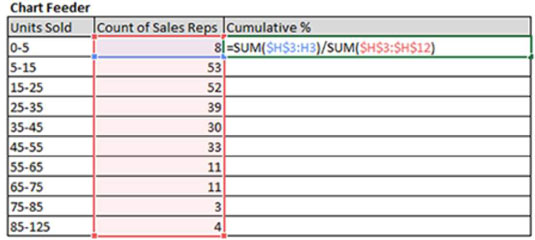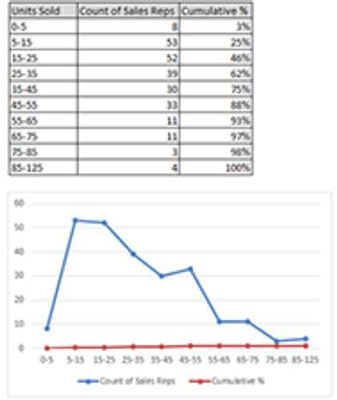Ein Histogramm ist ein Diagramm, das die Häufigkeitsverteilung in Ihren Excel-Dashboards und -Berichten darstellt. Eine Häufigkeitsverteilung zeigt, wie oft ein Ereignis oder eine Datenkategorie auftritt. Mit einem Histogramm können Sie die allgemeine Verteilung eines bestimmten Attributs visuell sehen.
Eine nette Funktion, die Sie Ihren Histogrammen hinzufügen können, ist eine kumulative Prozentreihe. Mit einer kumulativen Prozentreihe können Sie die prozentuale Verteilung der Datenpunkte links vom Sonderziel anzeigen.
Diese Abbildung zeigt ein Beispiel für eine kumulative Prozentreihe. An jedem Datenpunkt im Histogramm gibt die kumulative Prozentreihe den Prozentsatz der Bevölkerung an, der alle Behälter bis zu diesem Punkt ausfüllt. Sie können beispielsweise sehen, dass 25 % der vertretenen Vertriebsmitarbeiter 15 Einheiten oder weniger verkauft haben. Mit anderen Worten, 75 % der Vertriebsmitarbeiter verkauften mehr als 15 Einheiten.

Schauen Sie sich das Diagramm in dieser Abbildung noch einmal an und finden Sie den Punkt, an dem Sie 75 % der kumulativen Reihe sehen. Bei 75 % sehen Sie sich das Etikett für diesen Bin-Bereich an (Sie sehen 35–45). Die 75%-Marke sagt Ihnen, dass 75% der Vertriebsmitarbeiter zwischen 0 und 45 Einheiten verkauft haben. Dies bedeutet, dass nur 25 % der Vertriebsmitarbeiter mehr als 45 Einheiten verkauft haben.
Gehen Sie folgendermaßen vor, um eine kumulative Prozentreihe für Ihr Histogramm zu erstellen:
Nachdem Sie ein Histogramm erstellt haben, fügen Sie Ihrer Diagramm-Feeder-Tabelle eine Spalte hinzu, die den Prozentsatz der gesamten Vertriebsmitarbeiter für den ersten Abschnitt berechnet, wie in dieser Abbildung gezeigt.
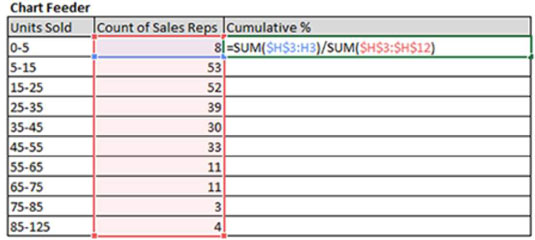
Beachten Sie die Dollarsymbole ($), die in der Formel verwendet werden, um die Referenzen zu sperren, während Sie die Formel nach unten kopieren.
Kopieren Sie die Formel für alle Klassen in der Tabelle nach unten.
Verwenden Sie die Diagramm-Feeder-Tabelle, um die Daten in einem Liniendiagramm darzustellen.
Wie Sie in dieser Abbildung sehen können, benötigt das resultierende Diagramm einige zusätzliche Formatierungen.
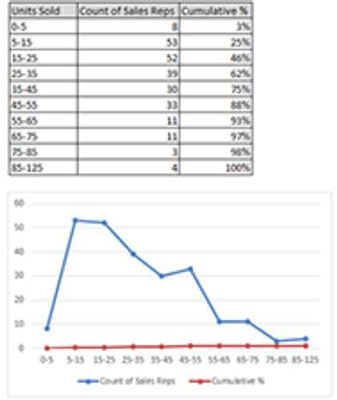
Klicken Sie mit der rechten Maustaste auf die Reihe, aus der Ihr Histogramm besteht (Anzahl der Vertriebsmitarbeiter), wählen Sie Diagrammtyp ändern aus, und ändern Sie dann den Diagrammtyp in ein Säulendiagramm.
Klicken Sie mit der rechten Maustaste auf eine der Spalten im Diagramm und wählen Sie Datenreihen formatieren.
Passen Sie die Eigenschaft Lückenbreite auf 0 an.
Klicken Sie im Diagramm mit der rechten Maustaste auf Kumulative %-Reihe und wählen Sie Datenreihen formatieren.
Ändern Sie im Dialogfeld Datenreihen formatieren die Option Reihe zeichnen auf in Sekundärachse.
Klicken Sie im Diagramm mit der rechten Maustaste auf Kumulative %-Reihe und wählen Sie Datenbeschriftungen hinzufügen.
An diesem Punkt ist Ihr Basisdiagramm vollständig. Es sollte ähnlich aussehen wie in der ersten Abbildung. Wenn Sie an diesem Punkt angelangt sind, können Sie die Farben, Beschriftungen und andere Formatierungen anpassen.